Naslednjo različico iOS-a lahko preizkusite zdaj, tako da na svoj iPhone namestite iOS 14 javno beta. Apple ponavadi javno beta programsko opremo da na voljo mesece pred uradno izdajo nove različice iOS. To pomeni, da se lahko seznanite z novimi funkcijami pred vsemi drugimi.
Pokazali vam bomo, kako brezplačno namestiti iOS 14 javno beta s programom Apple Beta Software. Ti isti koraki bodo delovali tudi pri namestitvi iPadOS 14 javne beta različice na iPad.
Opozorilo o Beta programski opremi
Po svoji naravi je beta programska oprema nedokončana. To pomeni, da bo najverjetneje manj zanesljiv, z več programskimi napakami, kot ste jih bili vajeni. Beta programska oprema lahko celo povzroči izgubo podatkov ali praznjenje baterije na vašem iPhoneu.
Če potrebujete, da vaš iPhone deluje brezhibno - bodisi za delo ali družino - nanj ne bi smeli namestiti programske opreme beta. Poiščite rezervni iPhone, ki ga boste lahko uporabljali z javno različico beta iOS 14.
Glede na to vam bomo pokazali, kako lahko tudi odstranite iOS 14 javno beta, če se po namestitvi premislite.
Javna in javna programska oprema za razvijalce
Na voljo sta dve različici iOS 14 beta: javna in razvijalska. Apple ponavadi izdaja beta razvijalca nekaj tednov pred javno različico beta, kar omogoča razvijalcem, da prilagodijo svoje aplikacije v pripravi na javno objavo.
Apple-jeva razvijalčeva beta je na voljo samo članom Program za razvijalce iOS. To stane 99 dolarjev na leto in ima dostop do orodij za analitiko in testiranje ter možnost izdaje aplikacij v App Store.
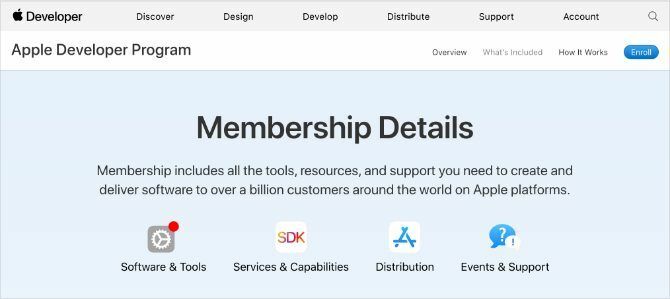
Če ne želite plačati za program za razvijalce za iOS, Apple običajno javno različico beta izda le nekaj tednov pozneje. Te izdaje prihajajo prek programske opreme Apple Beta Software, ki omogoča vsem, da namestijo beta programsko opremo na svoje naprave.
Večina ljudi ne želi plačati 99 USD / leto, da bi se pridružili programu za razvijalce za iOS. Tako se bomo osredotočili na to, kako namesto nje namestiti javno iOS 14 javno različico.
Kako namestiti iOS 14 Public Beta na svoj iPhone
Za namestitev javne različice beta iOS 14 na vaš iPhone morate samo tri korake. Celoten postopek traja nekaj ur, odvisno od tega, koliko podatkov je na vašem iPhone-ju in kako hitra je vaša internetna povezava.
Prepričajte se, da je vaš iPhone popolnoma napolnjen in imate dovolj časa, preden začnete.
Korak 1. Arhivirajte varnostno kopijo telefona iPhone
Vsakič, ko varnostno kopirate svoj iPhone, izbriše obstoječo varnostno kopijo, da ustvari novo. Vse varnostne kopije, ki jih naredite z uporabo javne različice beta iOS 14, morda ne bodo delovale, če se spet vrnete na iOS 13. Če želite zaščititi svoje podatke, zdaj arhivirajte varnostno kopijo za iOS 13, da jo lahko še vedno uporabljate, če v prihodnosti odstranite javno različico iOS 14.
Ko arhivirate varnostno kopijo, to pomeni, da je vaš iPhone med prihodnjimi varnostnimi kopijami ne bo izbrisal. Če z iOS-om 13 ne ustvarite arhivirane varnostne kopije, lahko izgubite vse podatke iz svojega iPhone-ja, če različica beta različice iOS 14 ne deluje pravilno.
Za ustvarjanje arhivirane varnostne kopije uporabite računalnik z operacijskim sistemom macOS Catalina ali novejše ali iTunes:
- Odprto Iskalec ali iTunes v računalniku in izberite svoj iPhone s stranske vrstice. Če boste pozvani, odklenite iPhone in se strinjate Zaupanje ta računalnik.
- Pojdi na Splošno na zavihku Finder ali the Povzetek v iTunes in izberite Varnostno kopirajte vse podatke na svojem iPhone. Če želite shraniti tudi gesla in občutljive podatke, omogočite Šifrirajte varnostno kopijo možnost in ustvarite nepozabno geslo.
- Kliknite Nazaj nazaj in počakajte, da se varnostna kopija dokonča.
- Ko se varnostno kopiranje konča, kliknite Upravljanje varnostnih kopij, torej Kliknite kontrolni klik ali desni klik varnostno kopijo, ki ste jo pravkar naredili, in izberite Arhiv. Poleg varnostne kopije se mora prikazati omarica, ki kaže, da je arhivirana.
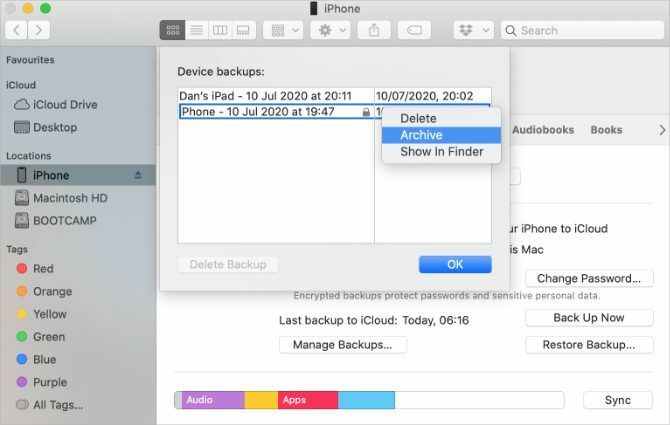
2. korak Vpišite svoj iPhone v program Apple Beta Software
Za namestitev beta različice iOS 14 morate vpisati svoj iPhone v program Apple Beta Software. To naredite tako, da na svoj iPhone namestite profil programske opreme za iOS 14 Beta Software, ki vam omogoča, da v različico beta različice iOS 14 naložite kot posodobitev programske opreme.
Najprej se morate prijaviti za program Apple Beta Software s svojim Apple ID-jem. Za razliko od programa za razvijalce za iOS, ki je še prej omogočil dostop do beta programske opreme, je to brezplačno.
Če se želite prijaviti in vpisati vaš iPhone v program Apple Beta Software:
- Obiščite beta.apple.com in Prijavite se za program Apple Beta Software, ki uporablja vaš Apple ID. Sprejmite pogoje in dokončajte postopek prijave.
- Zdaj odprta Safari na svojem iPhone-ju in pojdite na beta.apple.com/profile. Tapnite Prenos profila in Dovoli Safari za prenos konfiguracijskega profila.
- Ko se prenos konča, odprite Nastavitve in tapnite Profil je prenesen do Namestite profil. Ali pa pojdite na Nastavitve> Splošno> Profil da si ogledate vse prenesene profile in jih namestite od tam.
- Sledite pozivom za vnos gesla in znova zaženite iPhone, da končate namestitev beta profila iOS 14.
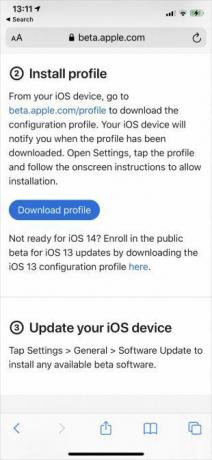
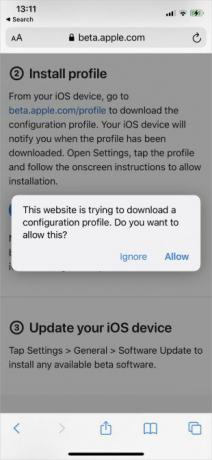
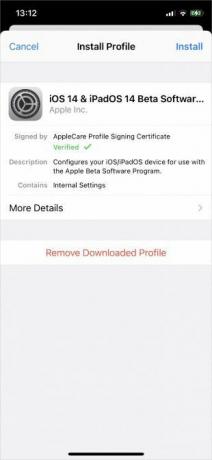
3. korak Preverite posodobitve programske opreme za namestitev iOS 14 Beta
Vse kar morate zdaj storiti je, da preverite, ali so na vašem iPhone-ju nove posodobitve programske opreme. Z nameščenim profilom programske opreme za iOS 14 Beta bi moral vaš iPhone prenesti iOS 14 javno beta kot posodobitev programske opreme.
Odvisno od vaše internetne povezave lahko traja nekaj ur, da vaš iPhone prenese in namesti posodobitev.
Prepričajte se, da je vaš iPhone povezan z Wi-Fi-jem z veliko baterije (ali naj bo vklopljen), nato pa:
- Pojdi do Nastavitve> Splošno> Posodobitev programske opreme.
- Počakajte, da vaš iPhone preveri nove posodobitve.
- Tapnite Prenesite in namestite da na vaš iPhone namestite iOS 14 javno beta.
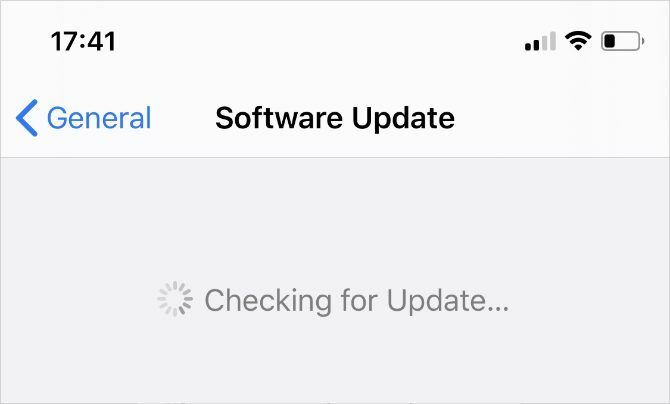
Kako odstraniti javno igro 14 iOS 14 iz vašega iPhone
Morda ne želite obdržati javne beta programske opreme za iOS 14, če je preveč hroščav ali nezanesljiv. Navsezadnje morajo številne zunanje aplikacije še vedno izdajati posodobitve, da bodo na novi programski opremi popolnoma delovale, poleg tega si Apple še vedno prizadeva odpraviti napake v svoji programski opremi.
Če želite odstraniti iOS 14 beta s svojega iPhone-ja, imate na voljo dve možnosti.
Možnost 1. Odstranite beta sistem iOS 14 in počakajte na posodobitev
Najlažji način za odstranitev iOS 14 beta iz vašega iPhone je brisanje beta profila iz vaših nastavitev. Ko to storite, bo vaš iPhone prenehal iskati različico beta programske opreme za iOS 14 in namesto tega bo nameščal naslednjo posodobitev za različice iOS 13 za Apple.
Če želite odstraniti profil programske opreme iOS 14 Beta:
- Pojdi do Nastavitve> Splošno> Profil in tapnite Programska oprema za iOS 14 Beta profil.
- Tapnite Odstrani profil, nato vnesite geslo in potrdite, da želite Odstrani to.
- Pojdi do Nastavitve> Splošno> Posodobitev programske opreme in preverite nove posodobitve.
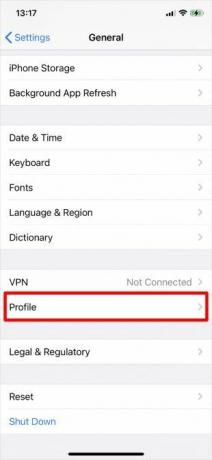
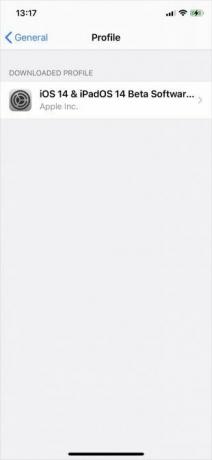
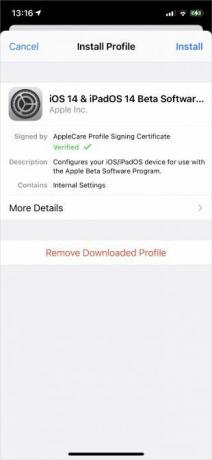
Morda boste morali počakati, da Apple izda novo posodobitev za iOS 13, ki jo boste namestili, če trenutno ni na voljo nobene. Apple navadno sprosti nove posodobitve vsakih nekaj tednov, zato vam ne bi bilo treba dolgo čakati.
Možnost 2. Izbrišite iPhone s pomočjo načina obnovitve
Če želite takoj odstraniti iOS 14 beta, ne da bi čakali, da Apple izda novo posodobitev programske opreme, je vaša edina možnost izbris iPhone z obnovitvenim načinom.
Če izbrišete iPhone, iz njega izbrišete vso vsebino: fotografije, sporočila, aplikacije in drugo. Če ste sledili zgornjim korakom, bi morali po izbrisu iPhone obnoviti arhivirano varnostno kopijo, da bi povrnili izgubljene podatke.
Na žalost ta varnostna kopija ne bo vsebovala nobenih podatkov, ki ste jih dodali v iPhone po ustvarjanju varnostne kopije. Edini način za ohranitev teh podatkov je sledenje zgornji možnosti za odstranitev zgoraj.
Koraki za vstop v način obnovitve se razlikujejo glede na vaš iPhone, vendar vključujejo povezavo vašega iPhone z računalnikom z operacijskim sistemom macOS Catalina ali novejšim ali iTunes. Sledite tem navodilom do vstopite v način obnovitve na vašem iPhone Kako prisiliti ponovno zagnati iPhone in vstopiti v način obnovitveSpodaj je opisano, kako prisiliti ponovni zagon in za obnovitev naprave uporabiti način obnovitve iPhone. To deluje tudi za iPad in iPod touch! Preberi več . Nato izberite Obnovi vaš iPhone ob pozivu v programu Finder ali iTunes.
Po obnovitvi iPhone izberite, da obnovite arhivirano varnostno kopijo v Finderju ali iTunesu.
Najboljše funkcije iPhone so že tu
Na iPhone z iOS 14 prihaja veliko vznemirljivih funkcij, v iOS 13 pa je že veliko odličnih funkcij iPhone, ki jih večina ljudi ne pozna. Morda vam ni treba namestiti javne različice beta iOS 14, če želite le nekaj novih funkcij.
Oglejte si te skrivne funkcije iPhone 7 skrivnih lastnosti iPhone, ki bodo navdušile vaše prijateljeŽelite izkopati nekaj zabavnih trikov, ki jih ima vaš iPhone v trgovini? Oglejte si te funkcije, ki bodo navdušile vaše prijatelje. Preberi več ki že obstajajo v iOS 13. Z njimi lahko plačujete za večerjo, merite fizične predmete, delite svojo lokacijo in še več.
Razkritje podružnic: Z nakupom izdelkov, ki jih priporočamo, pomagate ohranjati spletno mesto v življenju. Preberi več.
Dan piše vadnice in vodiče za odpravljanje težav, s katerimi ljudem pomaga, da kar najbolje izkoristijo svojo tehnologijo. Preden je postal pisatelj, je diplomiral iz zvočne tehnologije, nadzoroval popravila v Apple Store in celo poučeval angleščino v osnovni šoli na Kitajskem.


